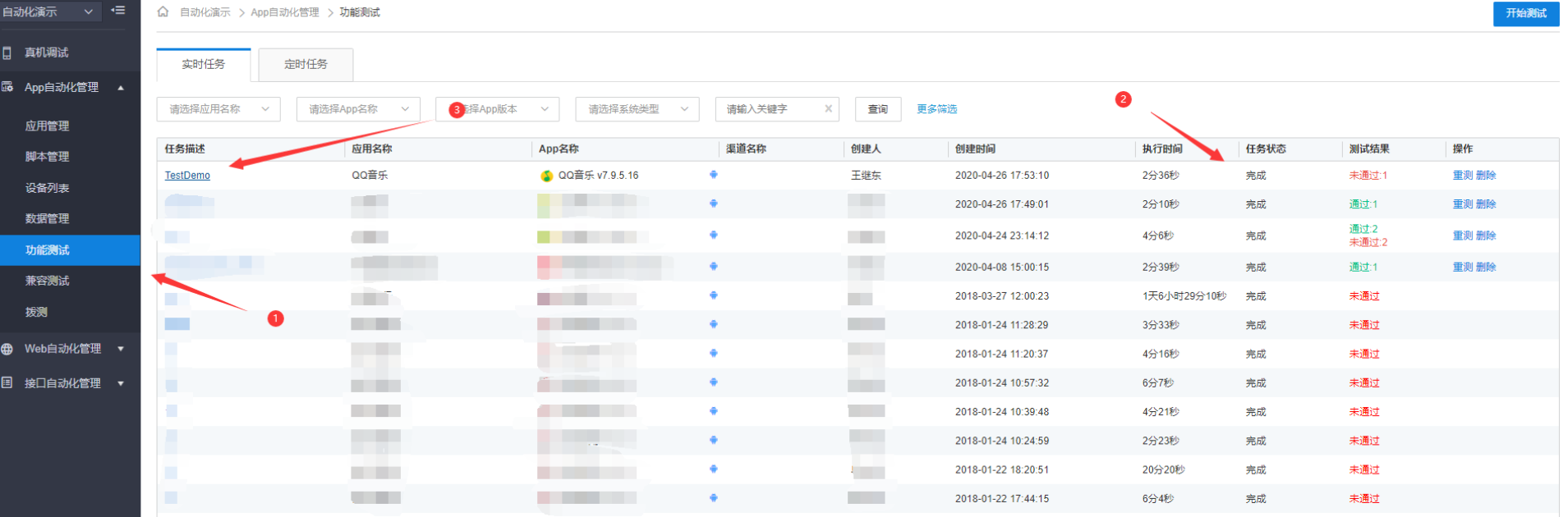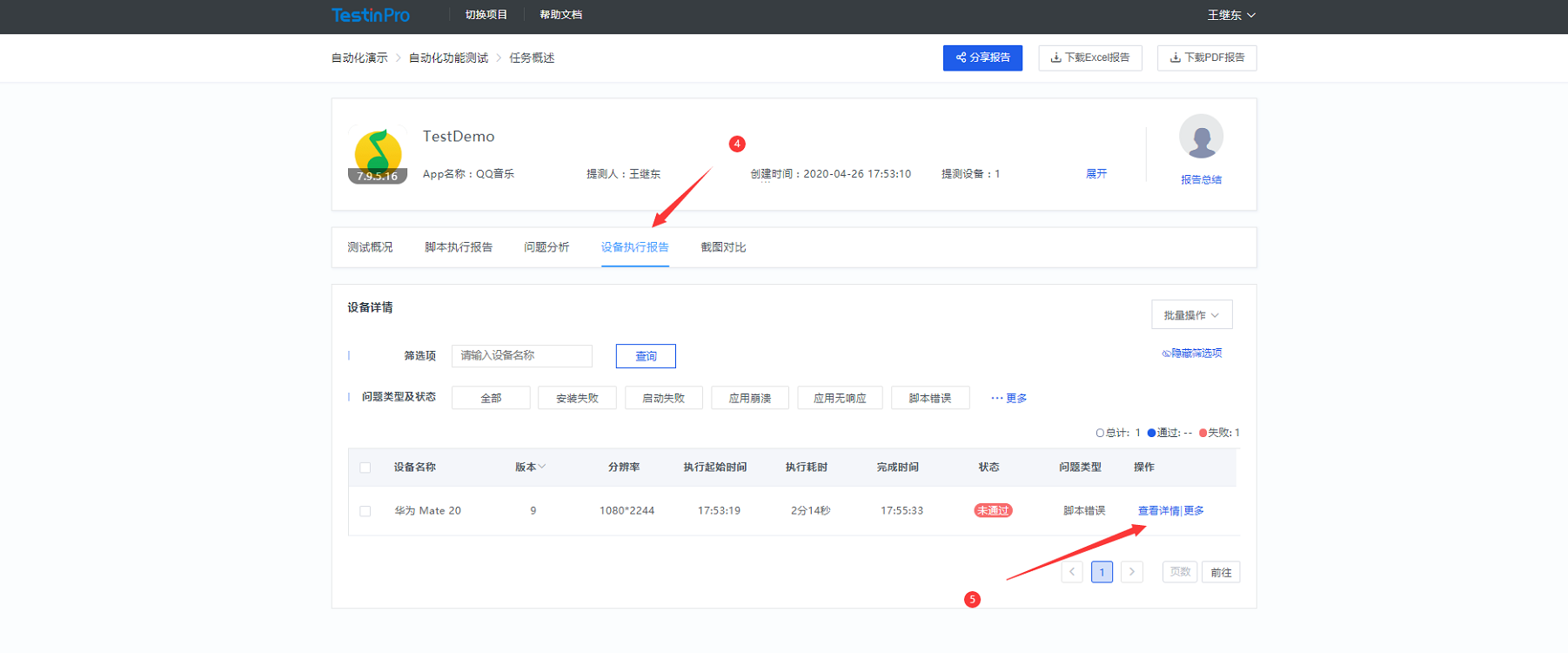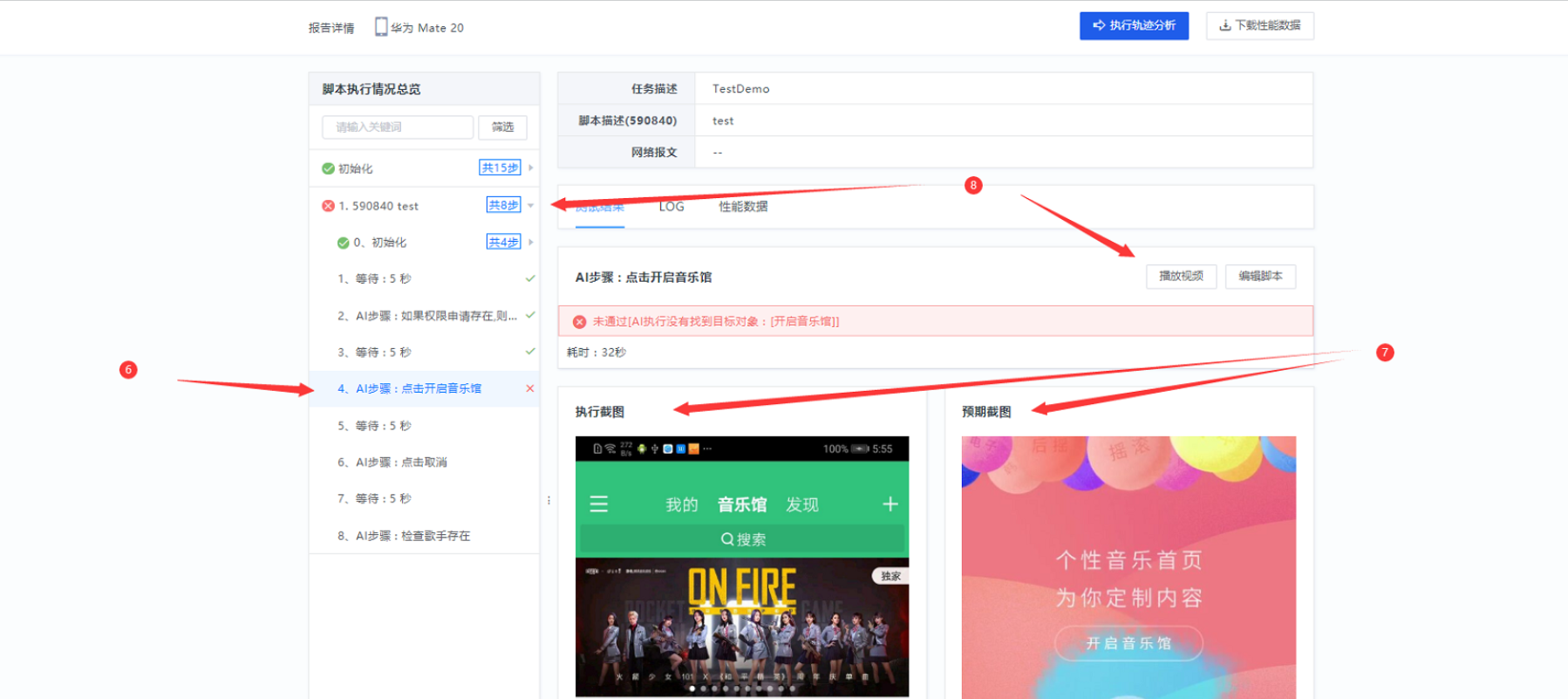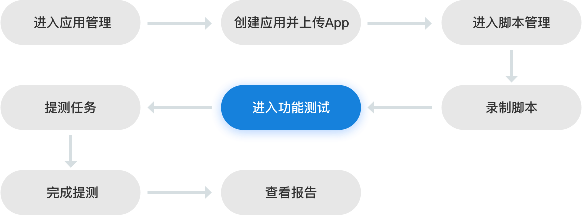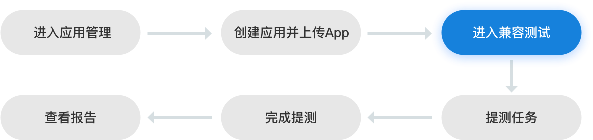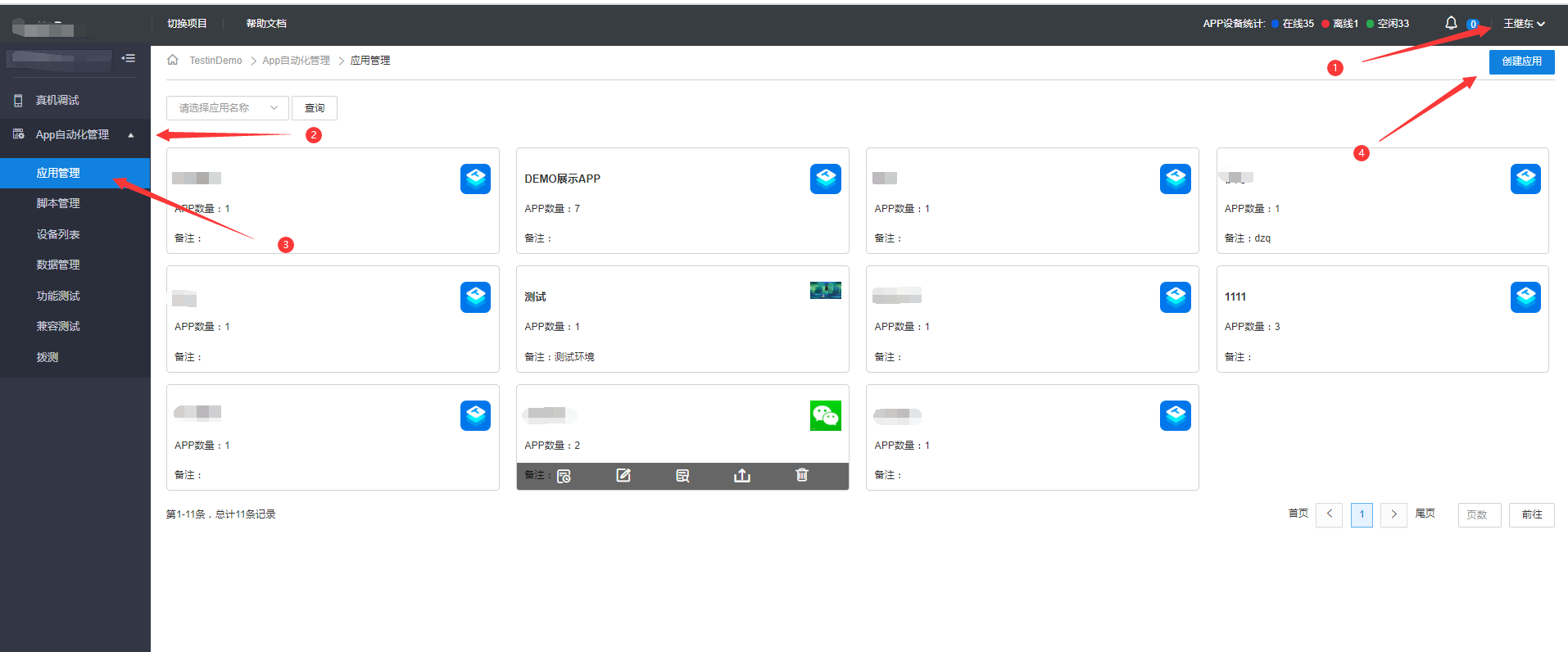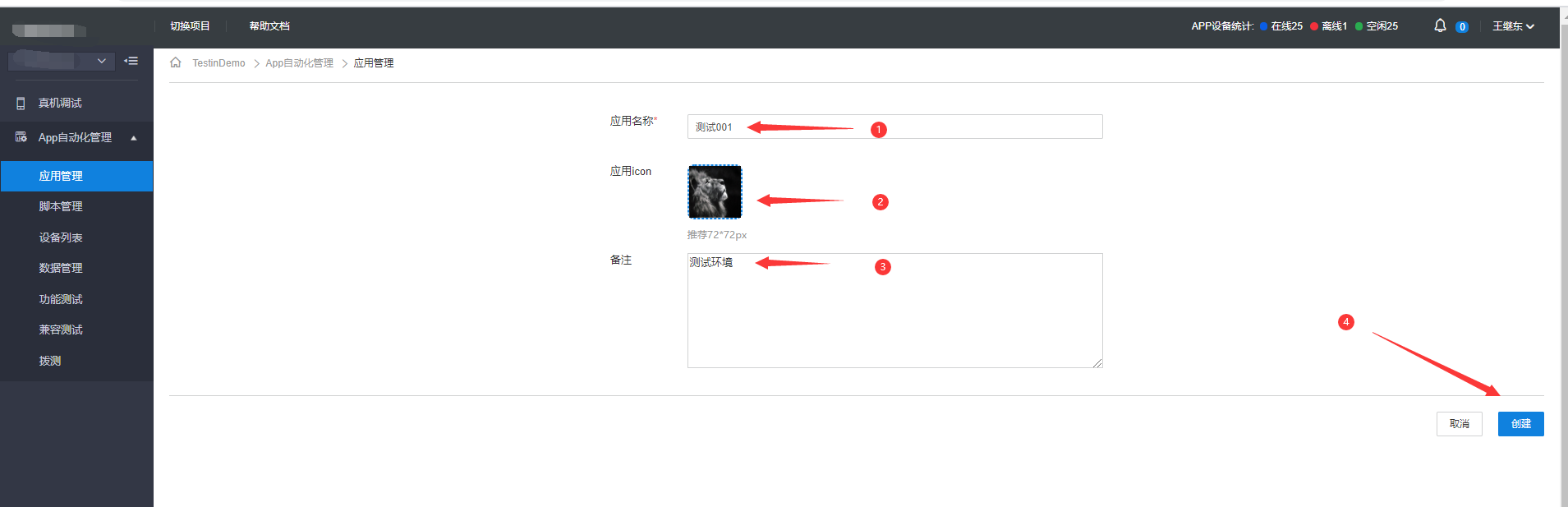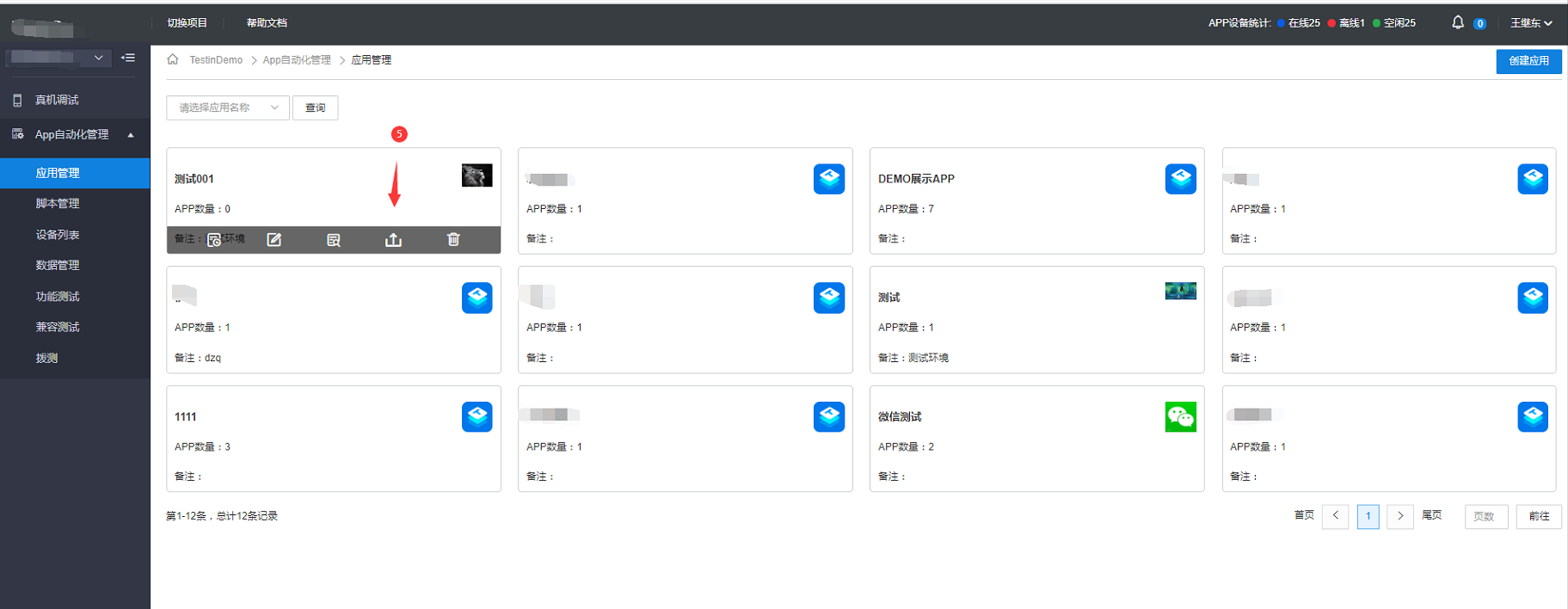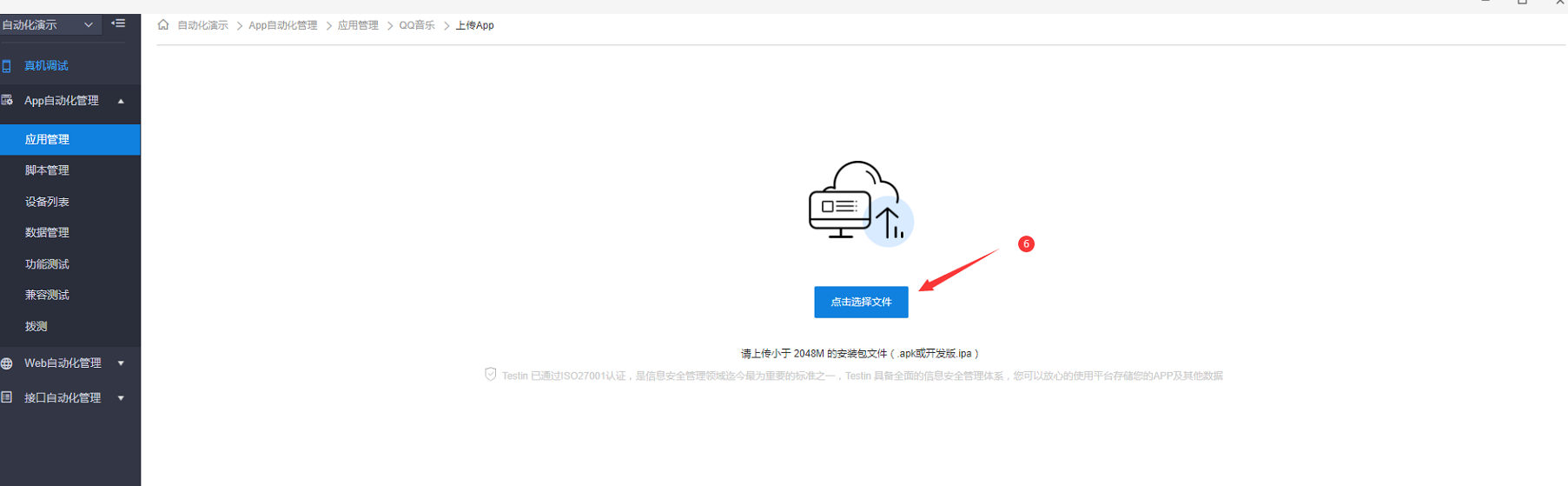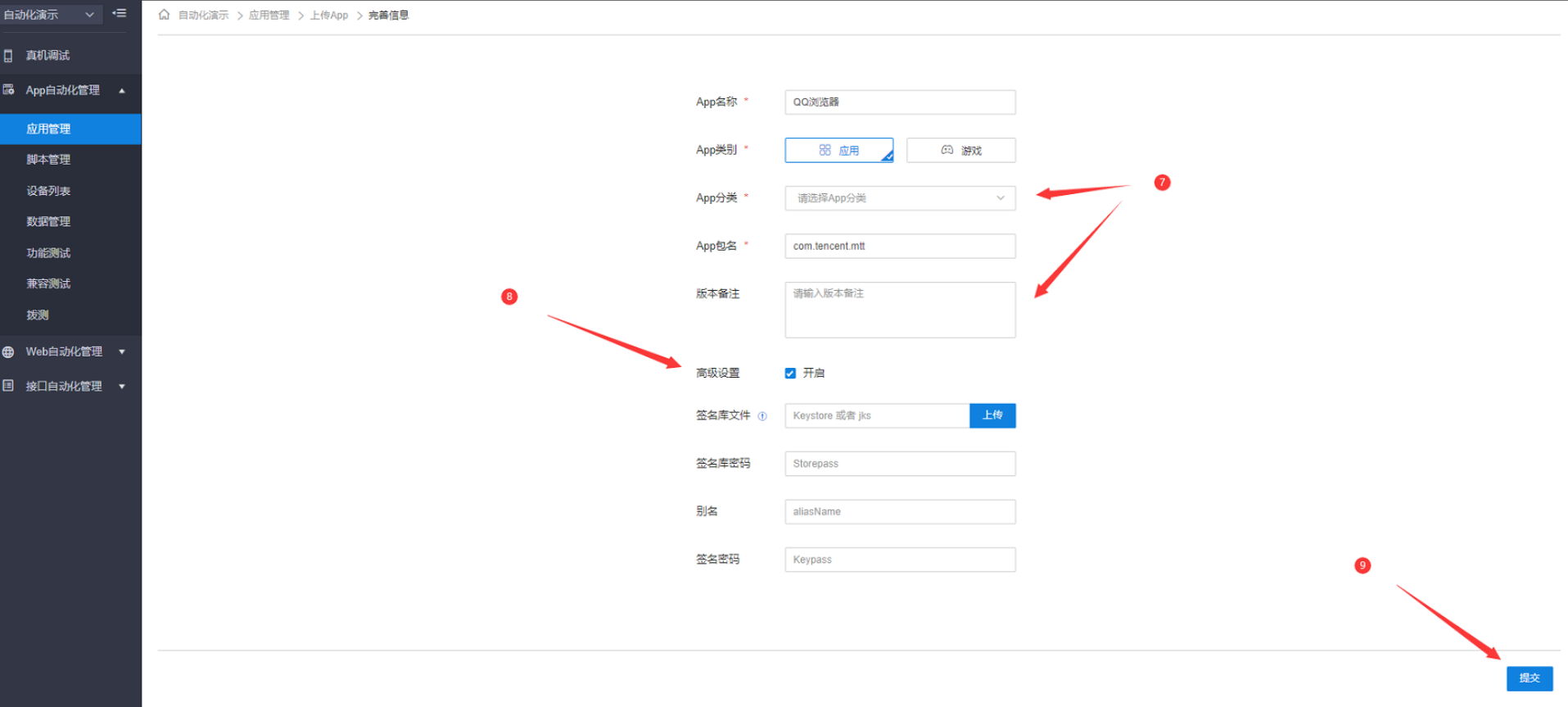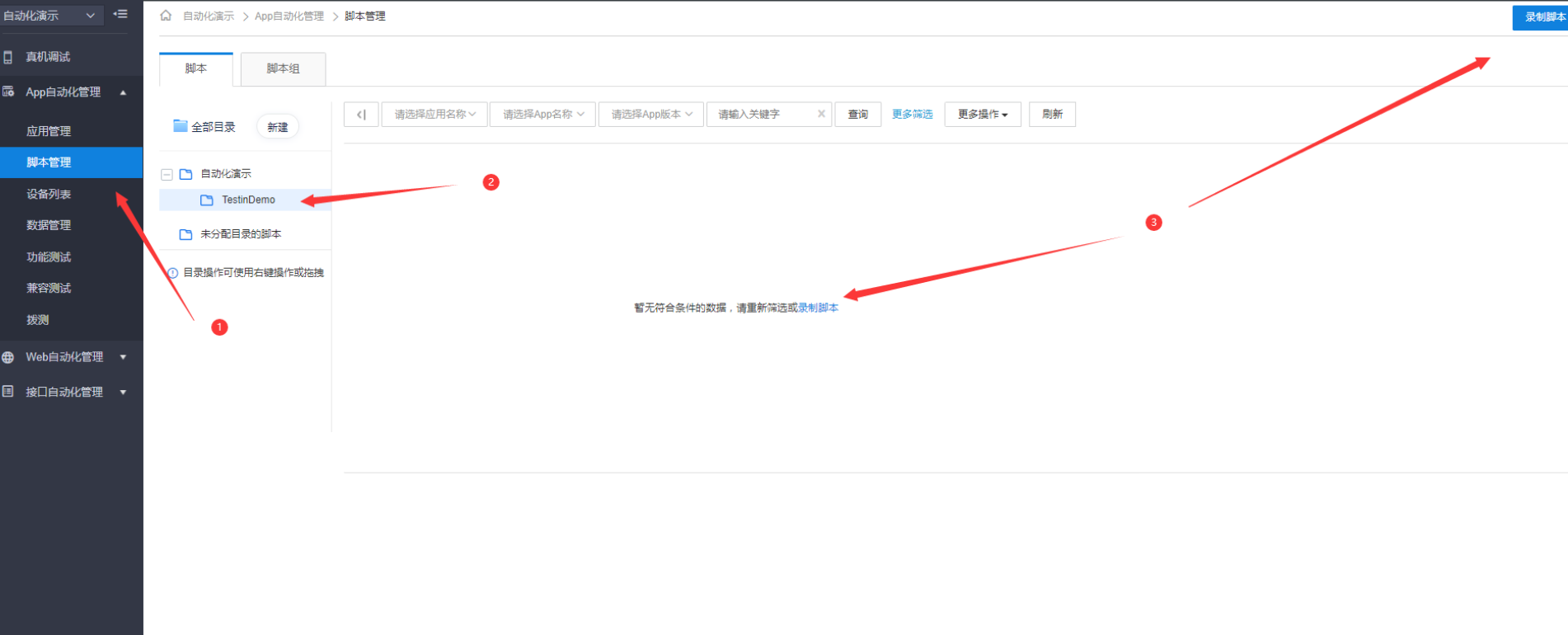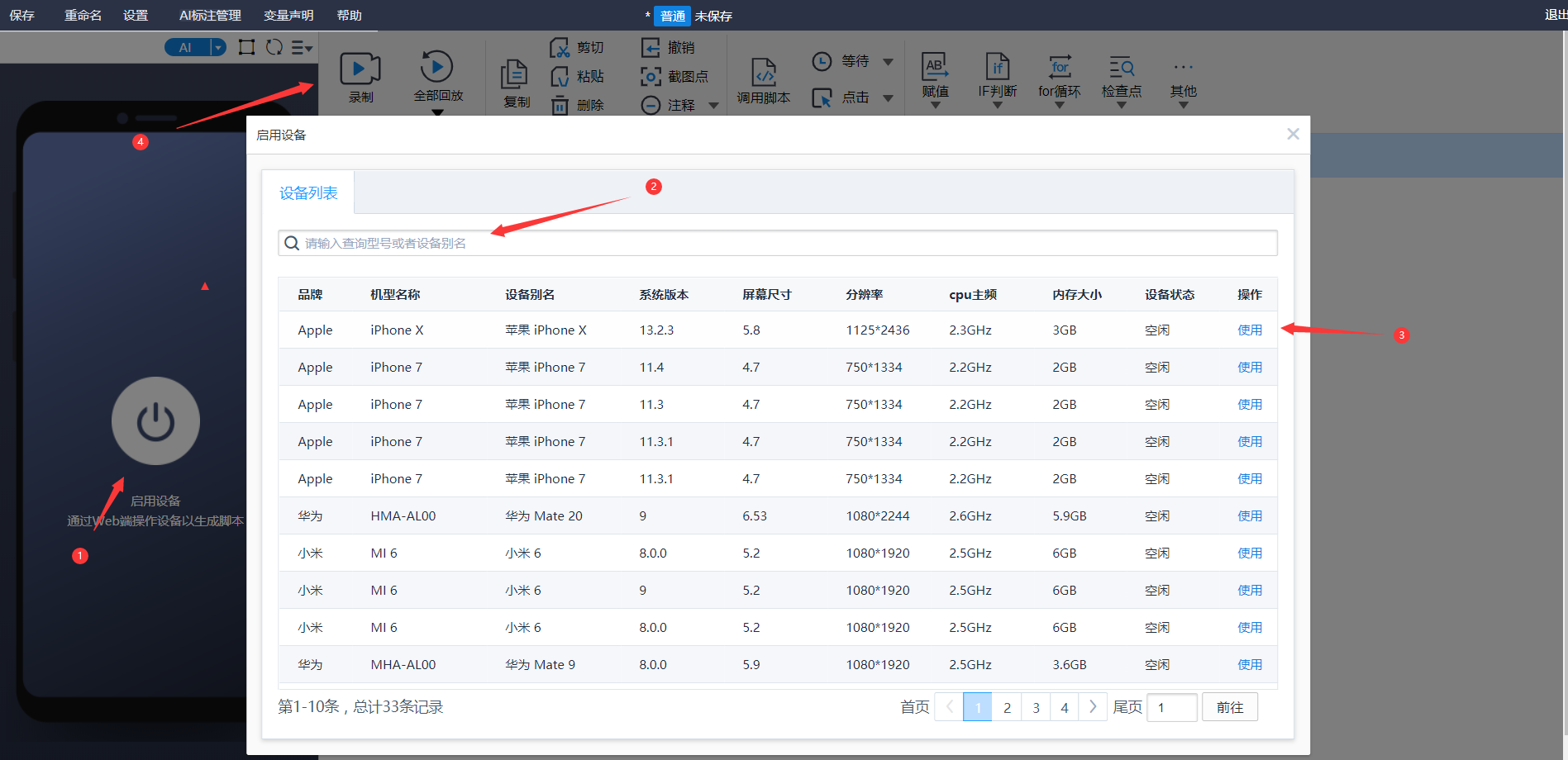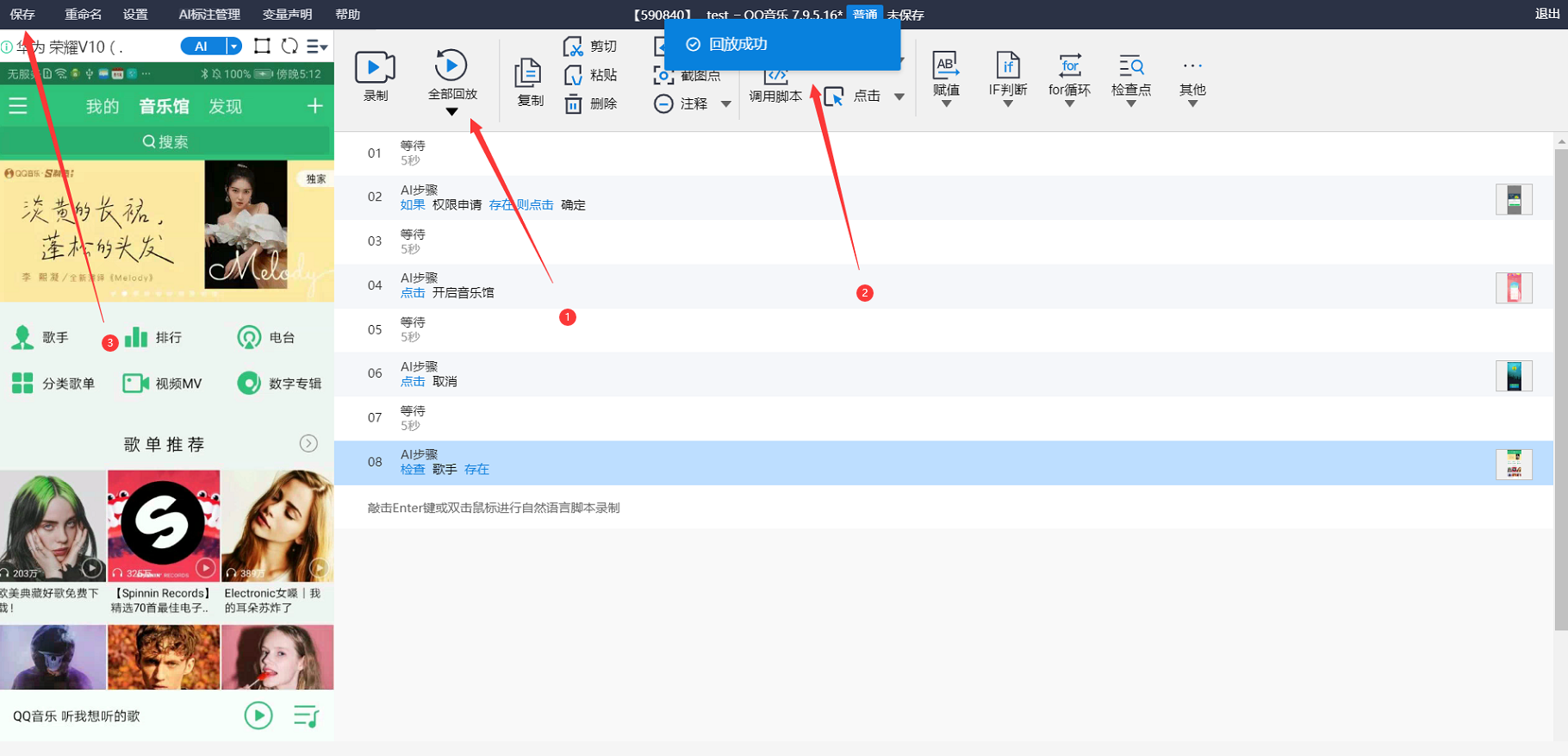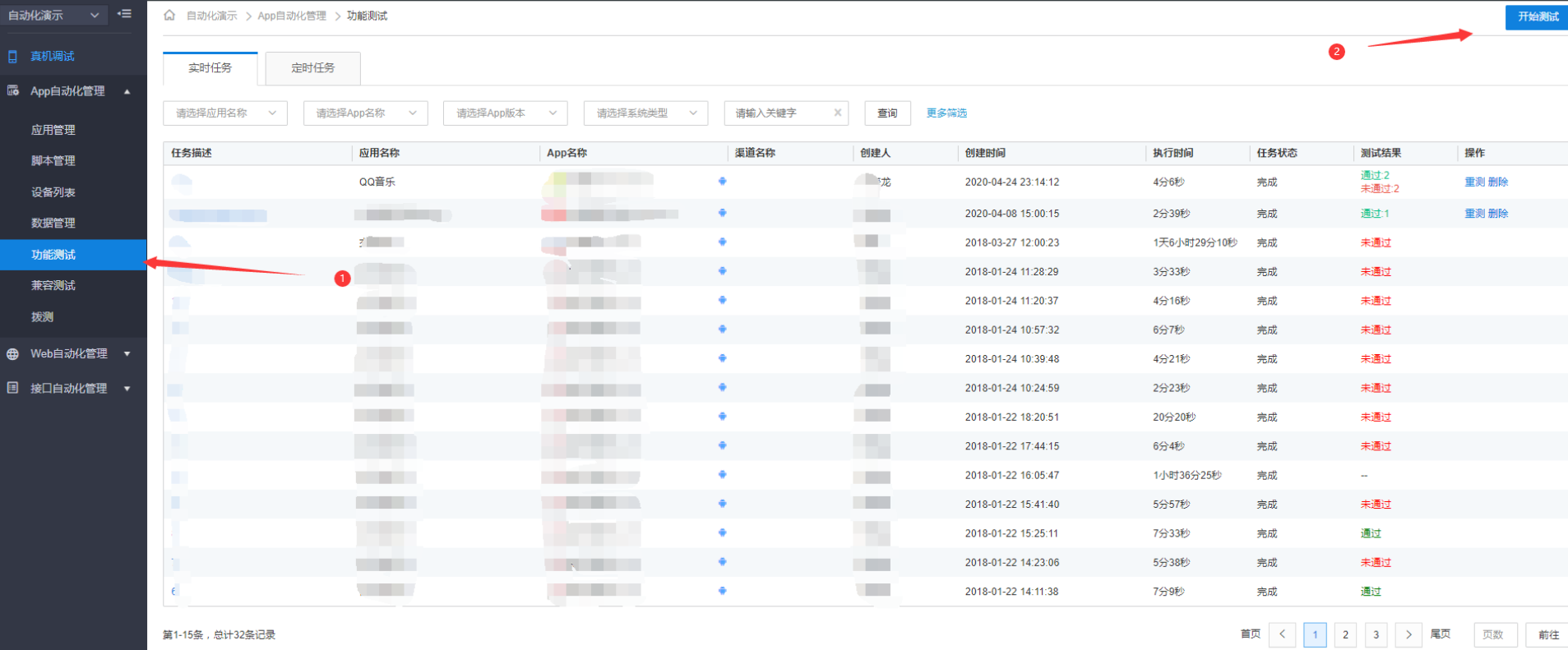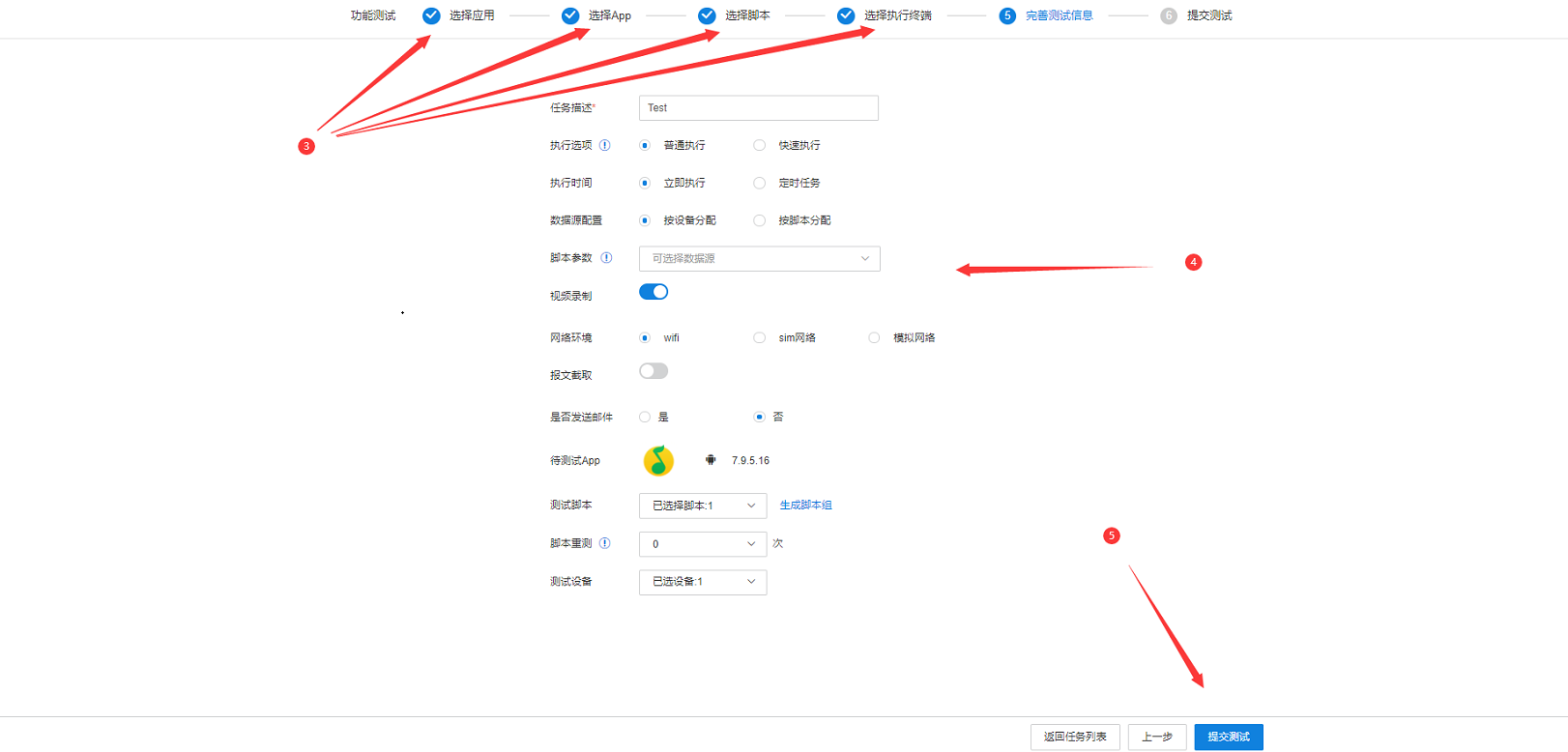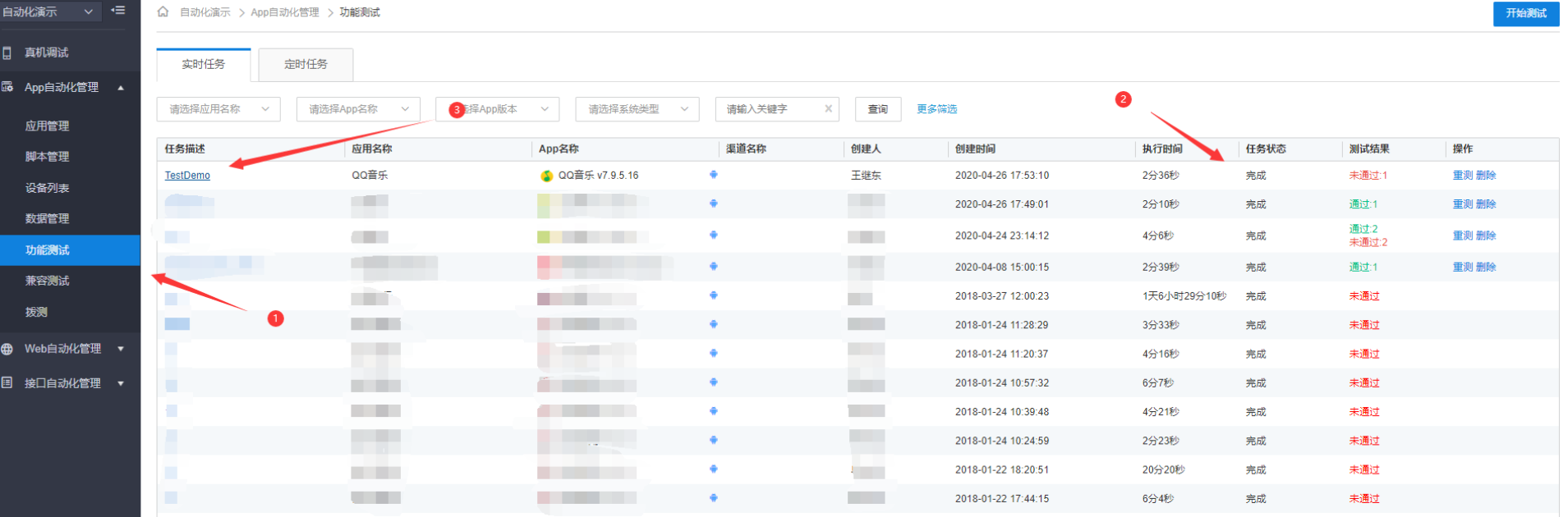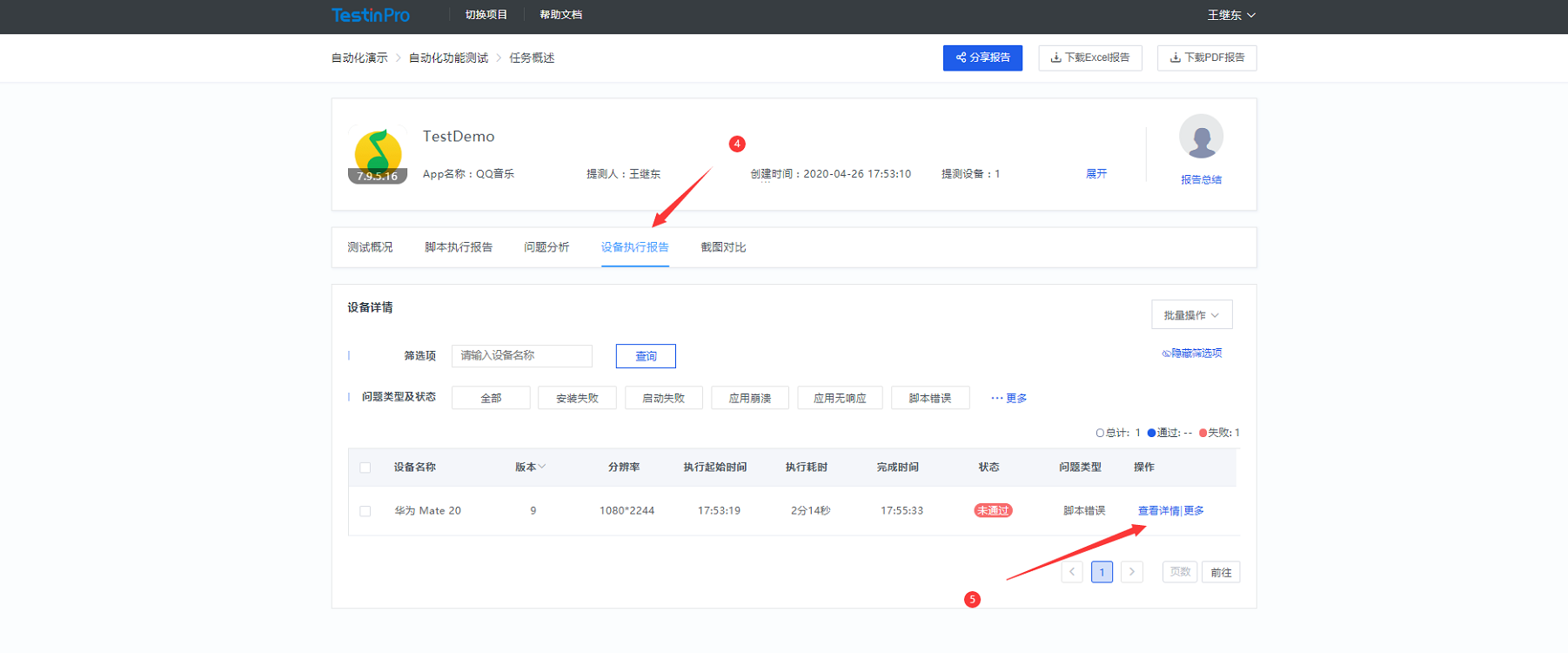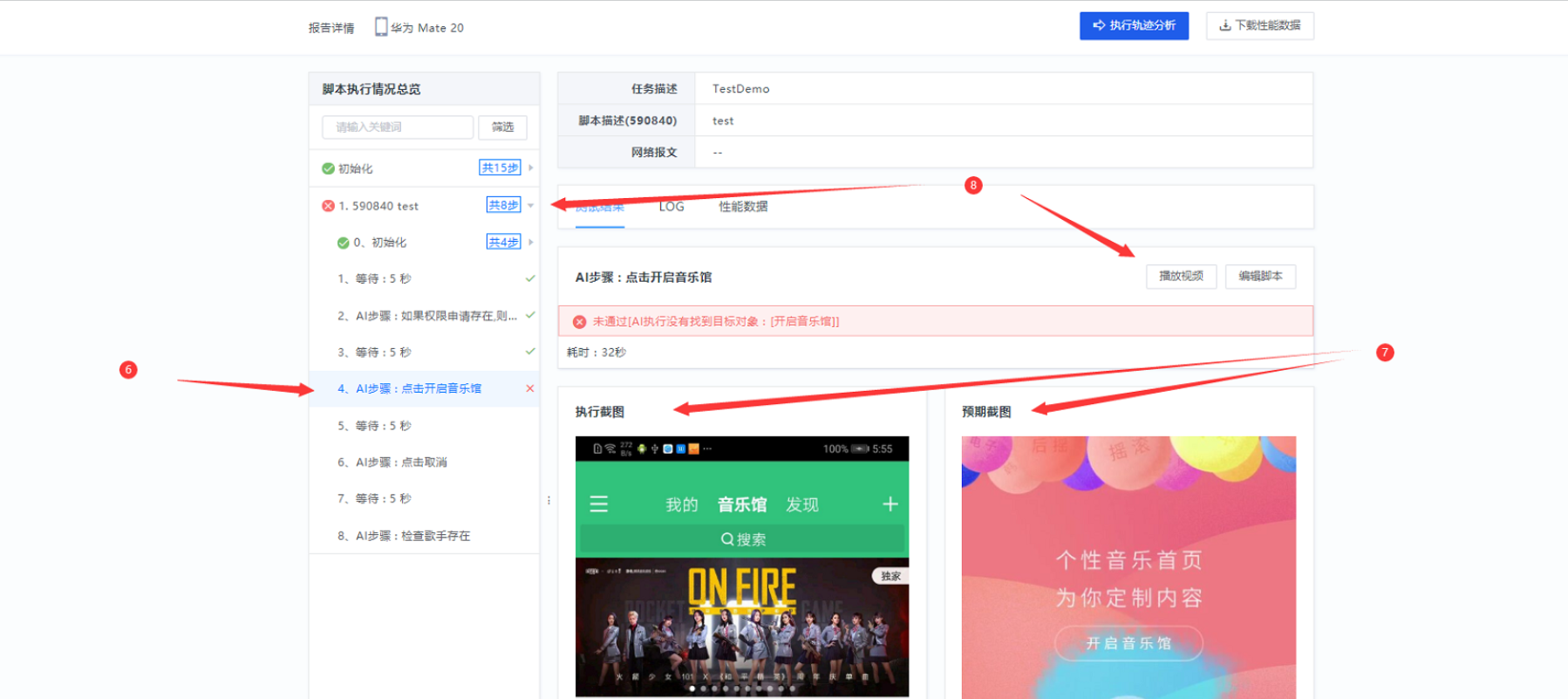App自动化测试-快速入门
测试类型
- 功能测试是对产品的各功能进行验证,根据功能测试用例,逐项测试,检查产品是否达到用户的需求。App自动化功能测试当前主要应用于回归测试。测试流程图如下:
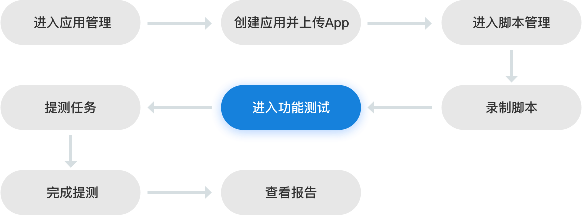
- 兼容测试是指App与设备之间的兼容性的测试。主要用于检查测试App在设备上安装、启动、Monkey、遍历的过程中是否有问题。测试流程图如下:
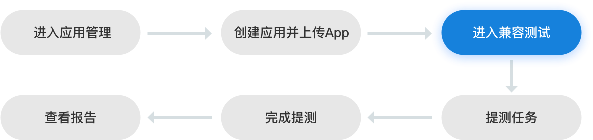
使用简介
- 登录平台,创建应用,流程及示意图如下:
1.登录平台成功
2.点击App自动化管理
3.点击应用管理
4.点击创建应用
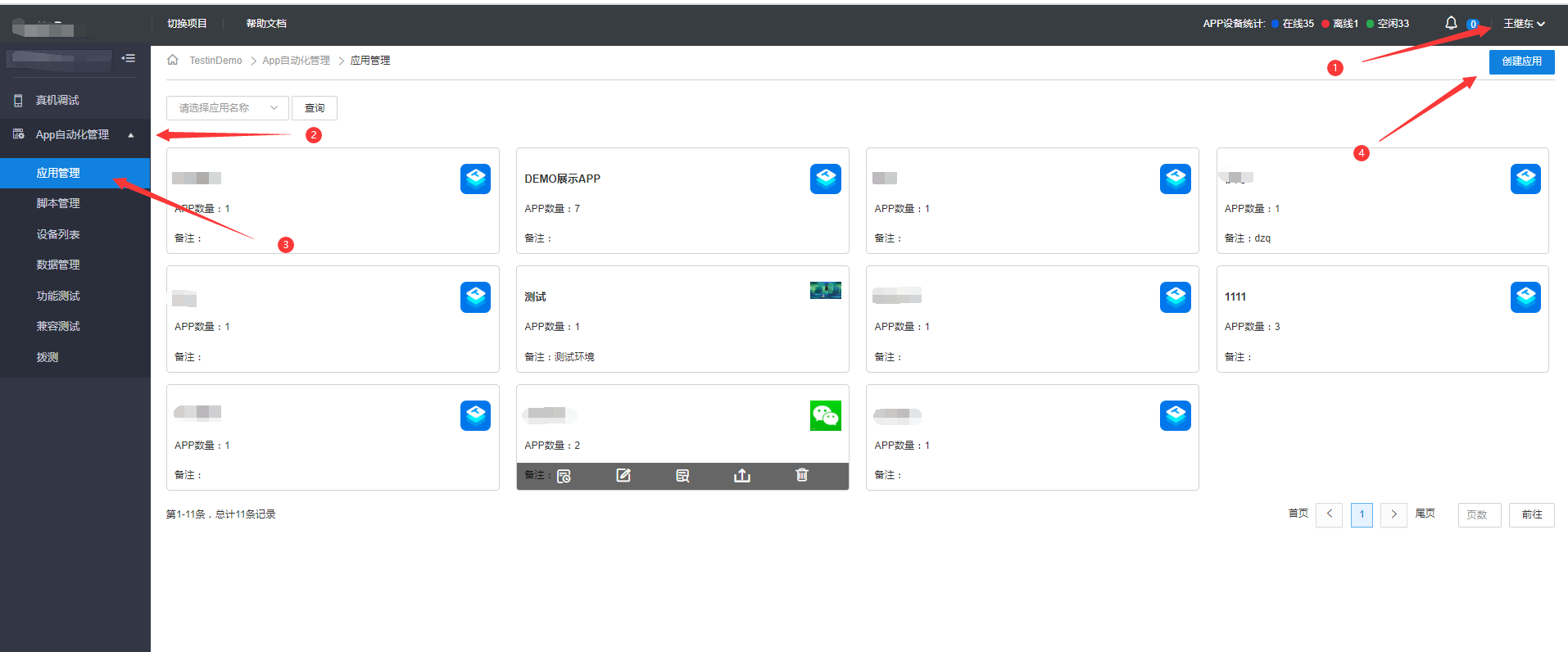
- 创建应用,上传App包,流程及示意图如下:
1.输入标准应用名称(当前支持一个应用下有多个App包模式)
2.根据需要上传应用icon(非必填项)
3.根据需要填写应用备注(非必填项)
4.点击创建,创建应用完成
5.点击应用处上传App按钮
6.点击“点击选择文件”按钮,选择App安装包文件上传。如果是iOS安装包,请选择个人开发者证书或企业开发者证书打包的.ipa文件
7.上传App完成后,平台会自动解析安装包文件生成部分信息。但其中App分类需要手动选择。另外,如有特殊事项,可填写在备注中
8.如果在系统中未启动AI服务的情况下,Android端中webview控件较多,且安装包存在签名校验,请开启高级设置,为App上传签名文件,如此即可在录制时使用精准录制模式(PS:a.专有云已启动AI服务,如果您是私有化部署客户,请确认你购买的服务中是否包含AI。b.App脚本录制分为普通和精准两种类型,本系统默认推荐普通录制)
9.点击提交
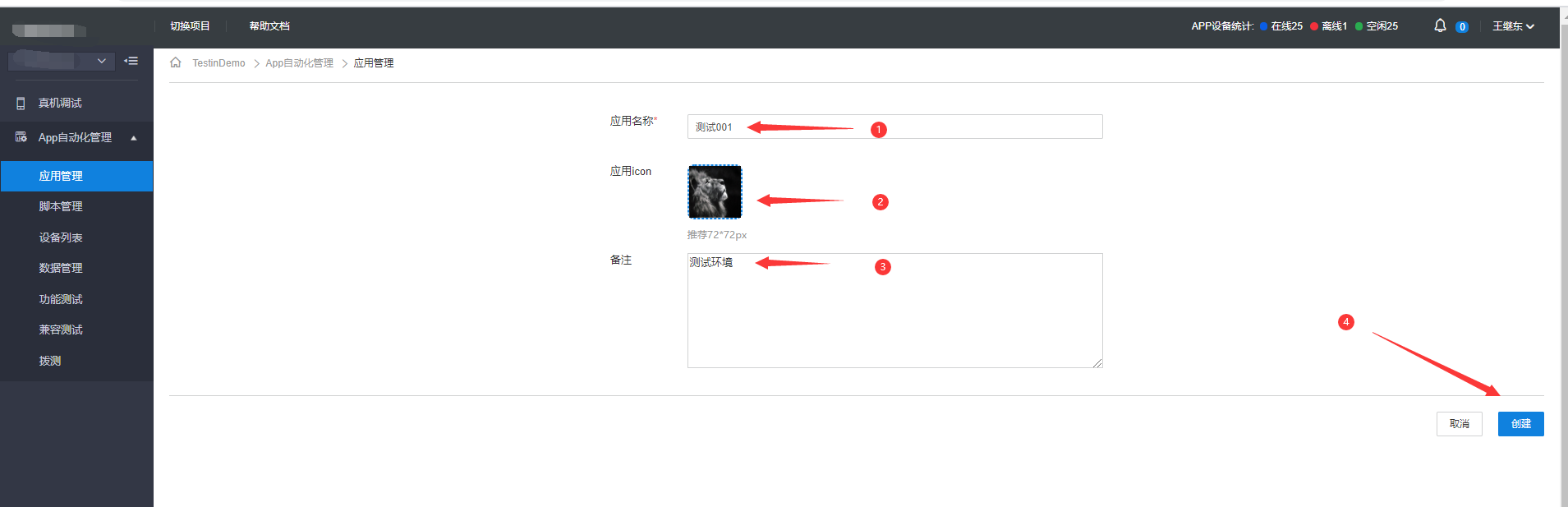
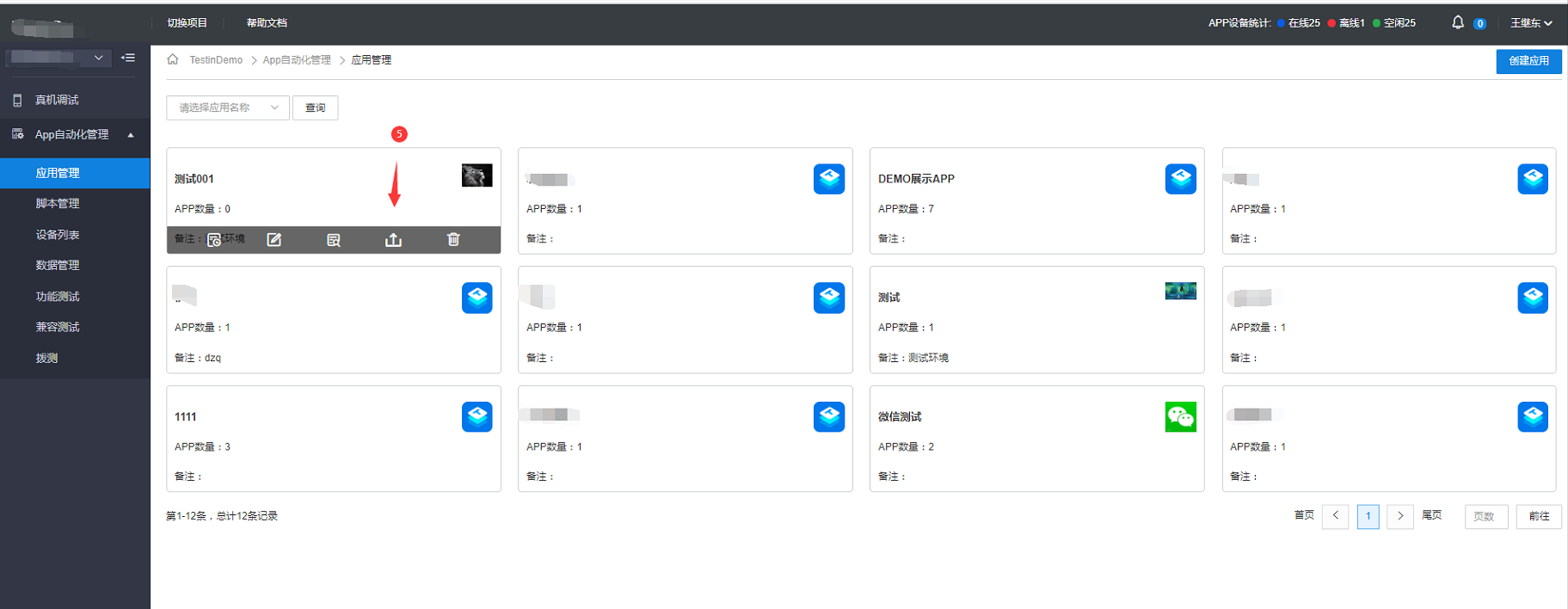
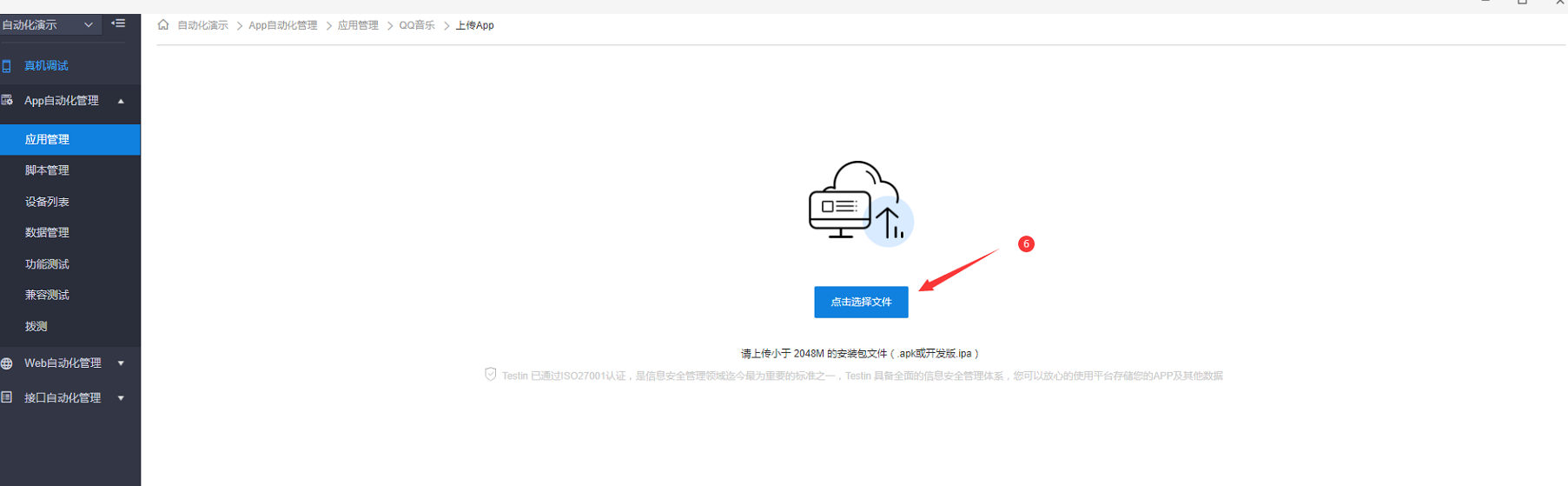
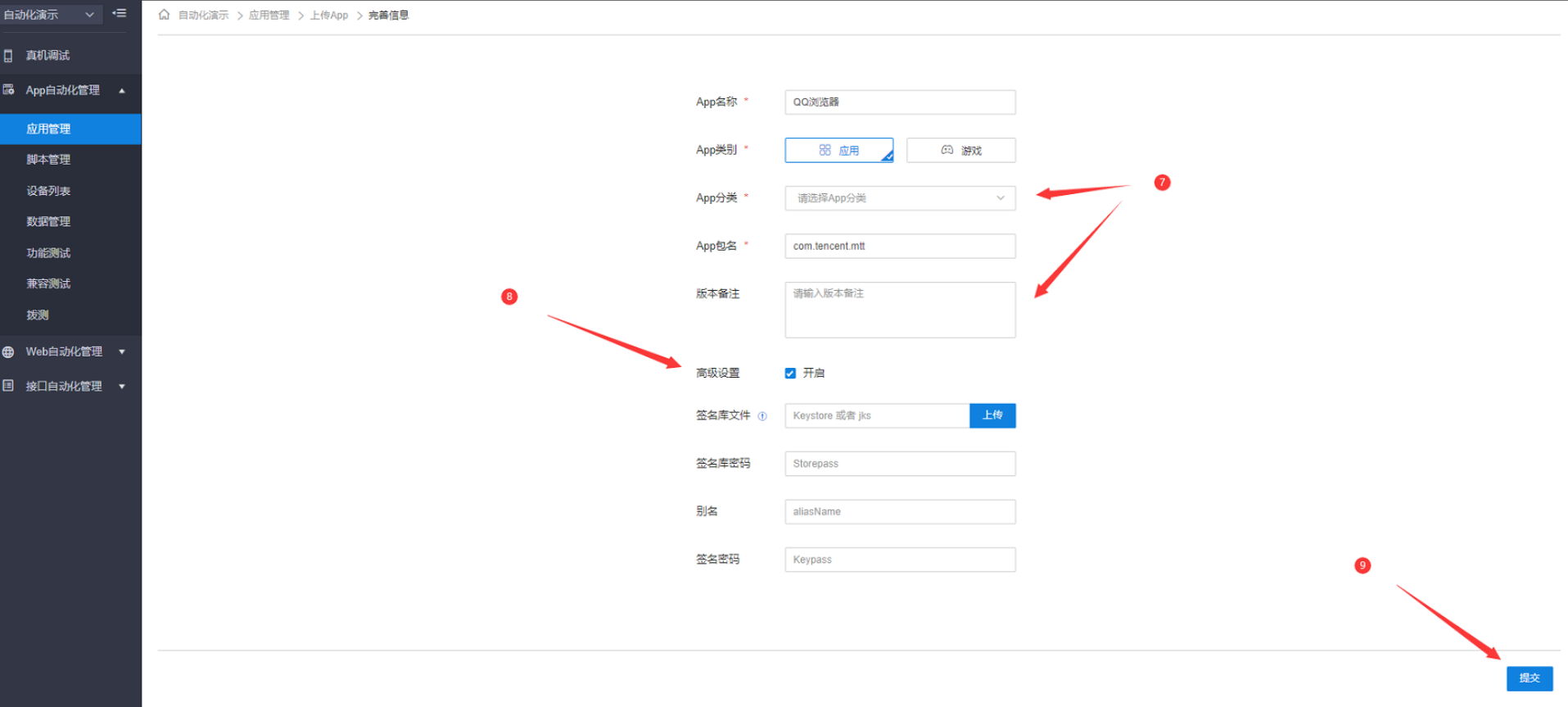
- 启用设备,录制脚本,流程及示意图如下:
1.点击脚本管理
2.选择项目组根目录/选择新目录
3.点击“录制脚本”按钮进入脚本录制界面
4.进入录制界面后,点击启用设备
5.输入设备型号或别名搜索
6.点击设备右侧“使用”按钮启用设备
7.启用设备成功后,点击“录制”按钮选择App包开始录制
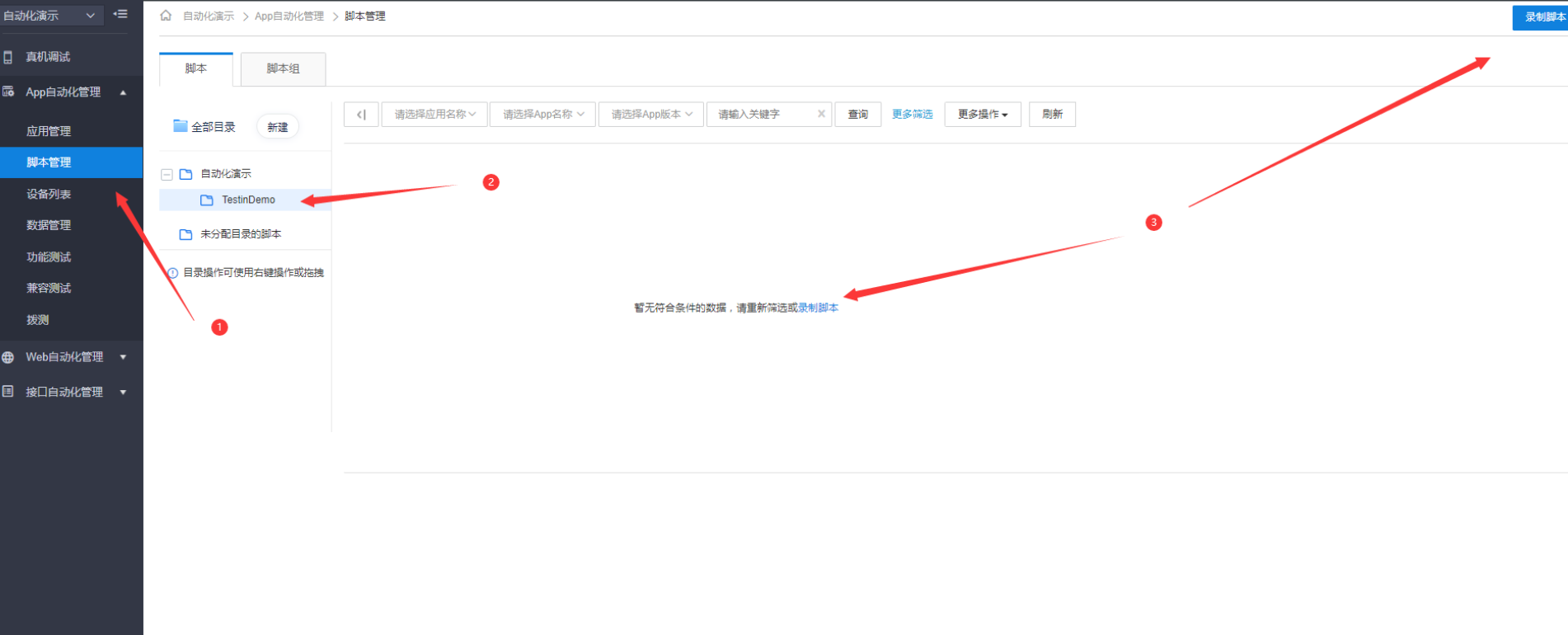
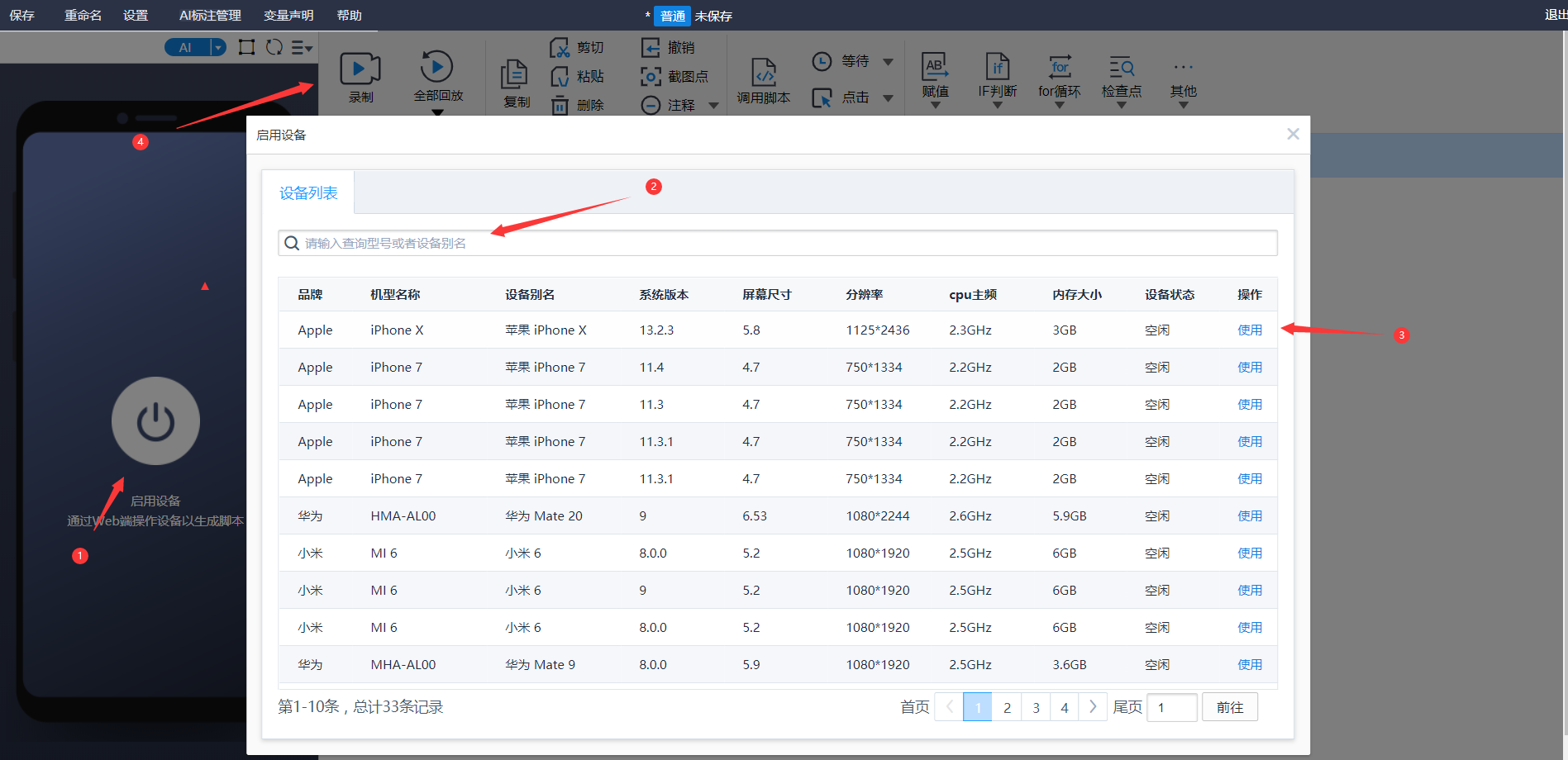
- 调试脚本,回放成功,流程及示意图如下:
1.脚本录制完成后点击“全部回放”进行回放调试
2.调试脚本至全部回放成功
3.脚本全部回放成功后点击“保存”
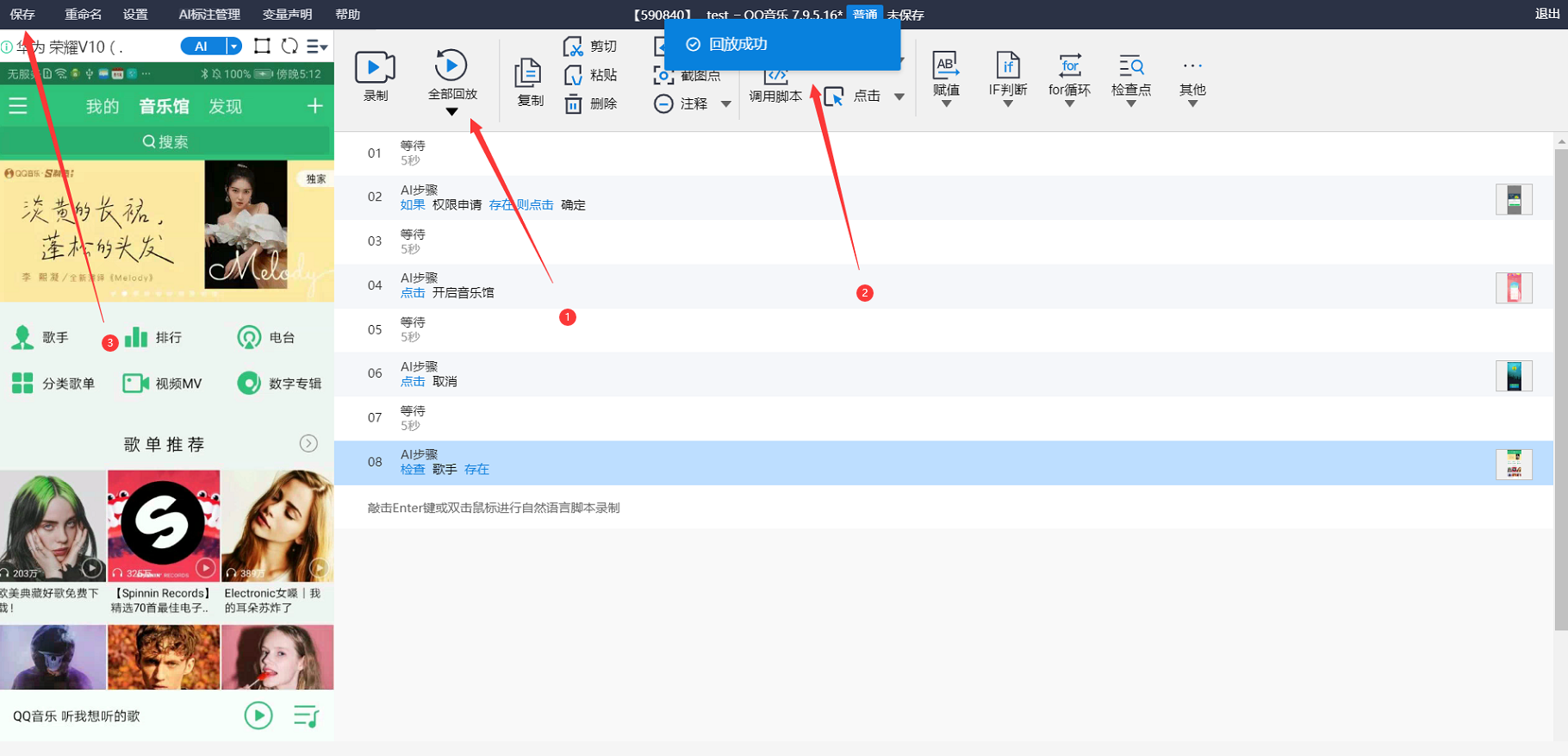
- 创建任务,提测脚本,流程及示意图如下:
1.点击想要提测的测试类型,以下都以功能测试为例
2.点击“开始测试”,进入提测界面
3.按照流程选择应用、APP、脚本、执行终端,进入完善测试信息页
4.在完善测试信息页,填写测试描述,配置相关测试信息
5.点击提交测试
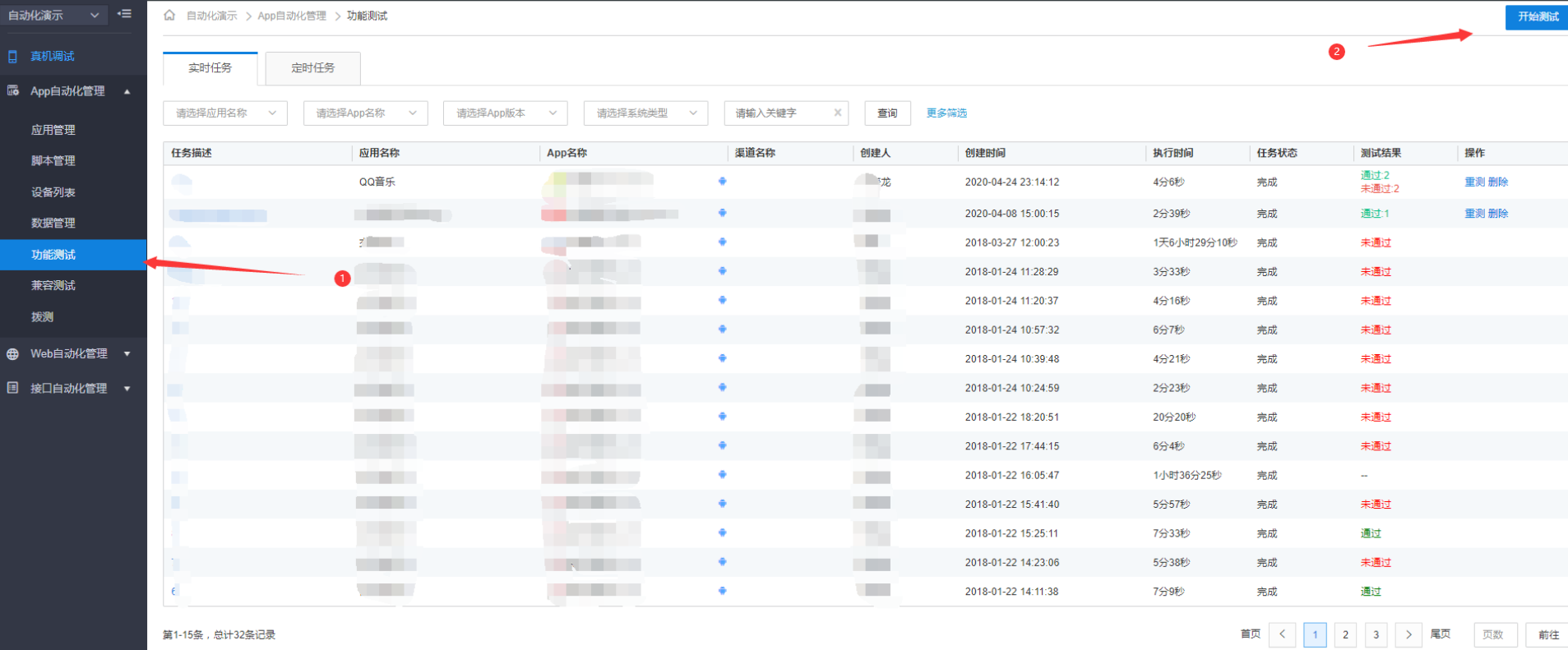
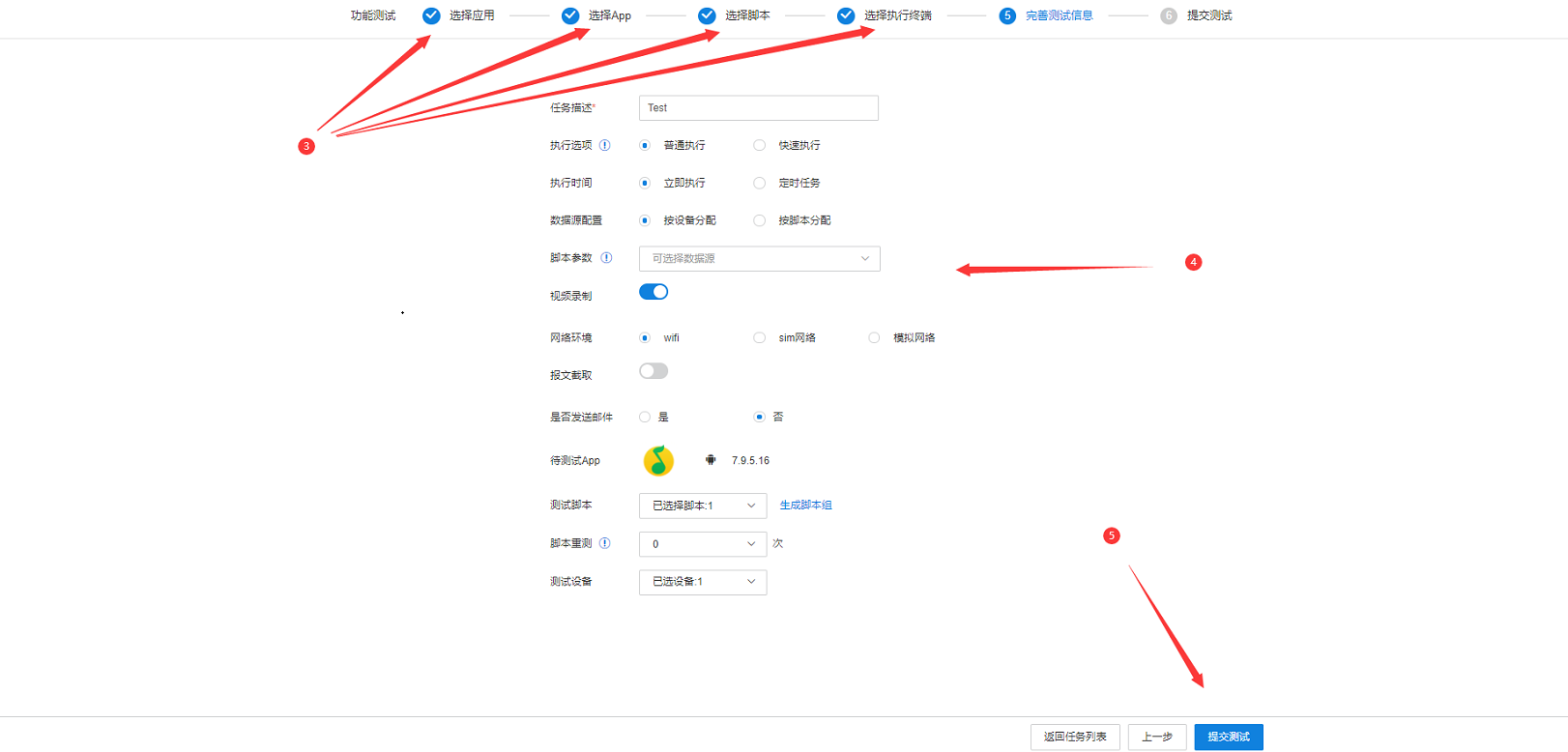
- 任务完成,查看结果,流程及示意图如下:
1.点击功能测试
2.等待测试任务状态从执行中变成完成(未执行完成的报告也支持查看)
3.测试完成后点击任务描述进入报告页面
4.进入报告概述页,点击设备执行报告,查看设备执行情况。
5.点击执行未通过的设备右侧查看详情按钮,进入设备执行详情页
6.点击展开未通过脚本,点击右侧有x的出错步骤,查看出错详情
7.通过对比执行截图与预期截图判断出错原因
8.若截图无法判断问题原因,可查看执行视频,再结合脚本步骤定位出错原因,脚本问题可调试脚本后重新提测